海龙BLM的“材质填充”具有非常强的可自定义性,主要体现在以下5点:
01.不同区域可自定义生成不同的“材质填充” ;例如客厅是“墙纸”、卧室是“肌理漆”
02.同一立面可以同时生成“规格”和“材质”两种材料表达;例如卫生间的石材规格填充为600mmX300mm,同时再生成石材材质大理石填充
03.生成的材质填充按照项目实际用到的主料表材料编号表示并标注引线
04.材质复杂的立面,可设置不生成立面材质填充,则可以后期再补充
05.设置材质填充,可设置是否需要踢脚线

生成立面材质填充,原理是根据BLM命令读取“区域轮廓线”范围内的“立面材质填充标记块”(墙面材料说明块),进而执行不同空间生成不同材料编号的操作。如何生成这个立面材质标记块呢?有两种方法
输入BLM,点击“加材料块(A)”,然后选中区域轮廓线,将生成“天花”“地材”“立面材质”三个标志块
温馨提示:
01.若空间已经存在某一材料块,此命令将智能忽略,仅生成其他两个
01.生成的紫色线为参考线,替换每一标记块内容后可删除,避免遗漏
02.同一区域若存在2个同名标记块,原始每更改那个将会变成红色示警
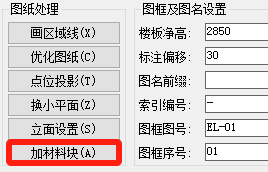
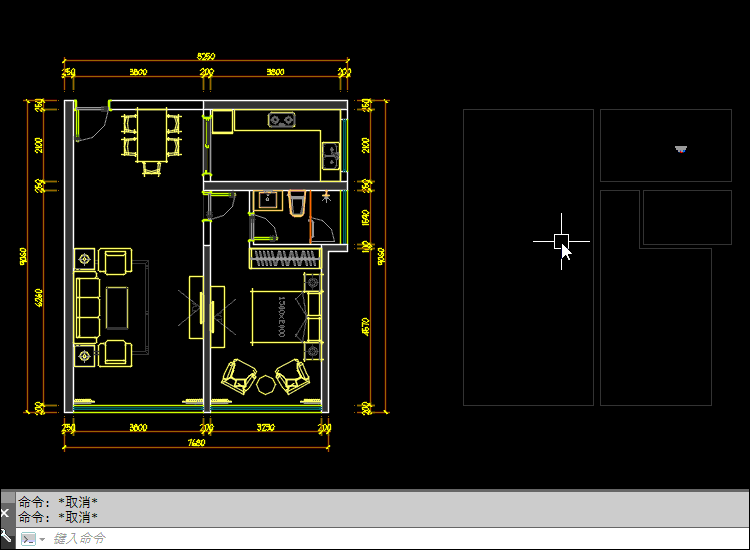
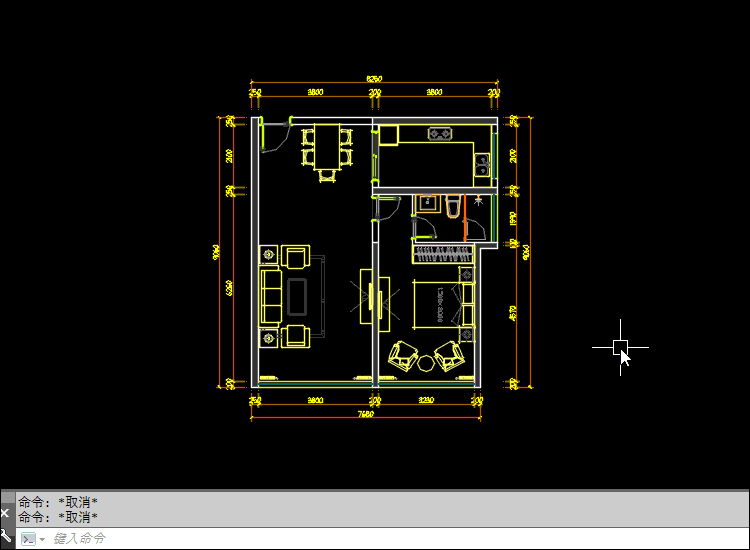
此方法插入前可先在AA的“参数面板”设置“分解图块”为“是”
或在插入后再X炸开外层图块
(否则多重块无法识别)
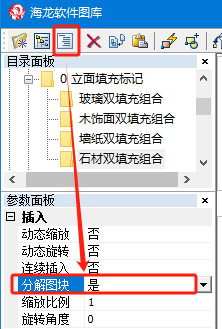
此标记块是一个属性块,里面包含墙面材料文字以及踢脚线的设置
我们以一个卫生间常用的标记块来进行分析


不同区域生成不同的材料编号引线,以及不同高度的踢脚线的设置方法。
(建议和树哥一样在AA词库留存一份常用的标记块图库,届时调用非常高效)
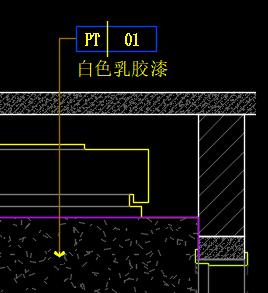
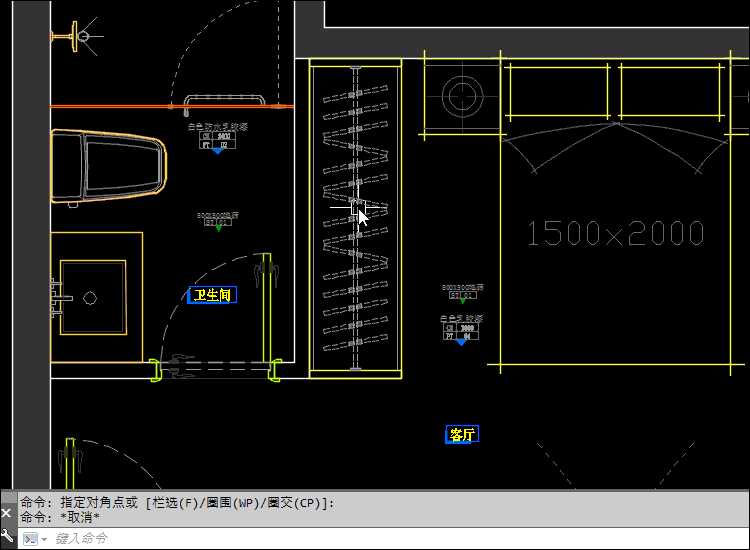
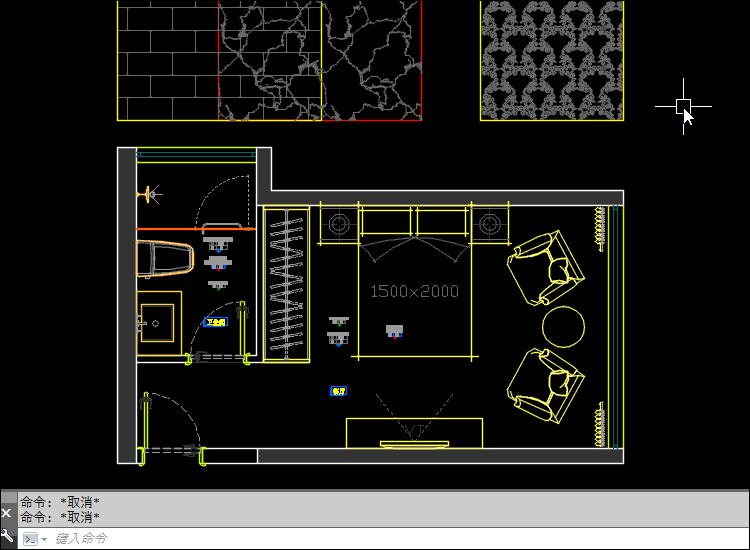
用户自定义填充,只需要输入填充名称和填充比例即可
遇到需要双填充叠加的,中间用“+”表示,类似“|”符号建议复制,不要自己输入法打,避免无法识别
温馨提示,用户常用的填充图案需要入库到“《海龙软件》\Sys\配置\用户配置\用户填充”
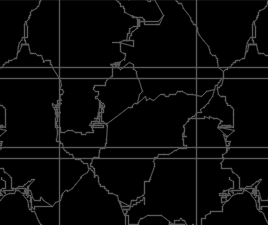
在立面材质填充标记块里设置每一个空间DE 踢脚线的参数
踢脚线的款式在LM中选中线条(线条可自定义入库)
类似卫生间、阳台和厨房等空间不需要踢脚线的,在BLM的“设置”中排除
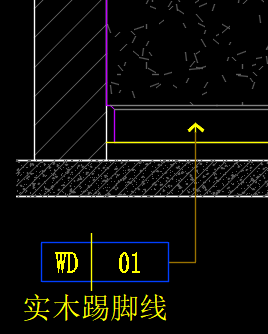
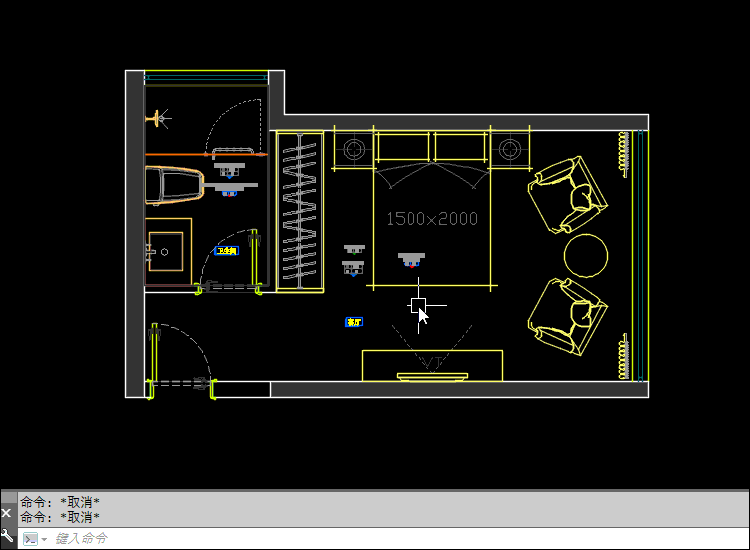
项目复杂程度上的不同,在实际绘图中我们要筛选一种高效率的成图效果
海龙在批量立面这块真的做到了极致的细节,很多东西都允许自定义,这里讲4种模式的设置,总有一款适合您

适合标准化程度高且规范齐全,图库齐全的公司,一键成图度最高
操作流程:pjj+blm
●有立面家具,家具家电引线
●有立面插座,插座尺寸定位
●有材质填充,填充可自定义
●有材料编号,墙面和踢脚线


立面多造型多材质可选择不生成填充,避免后期用不上要删除,则选此模式
操作流程:pjj+blm
●有立面家具,家具家电引线
●有立面插座,插座尺寸定位
●无材质填充,有材料和家具
●有材料编号,墙面和踢脚线
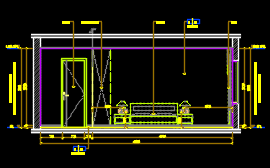
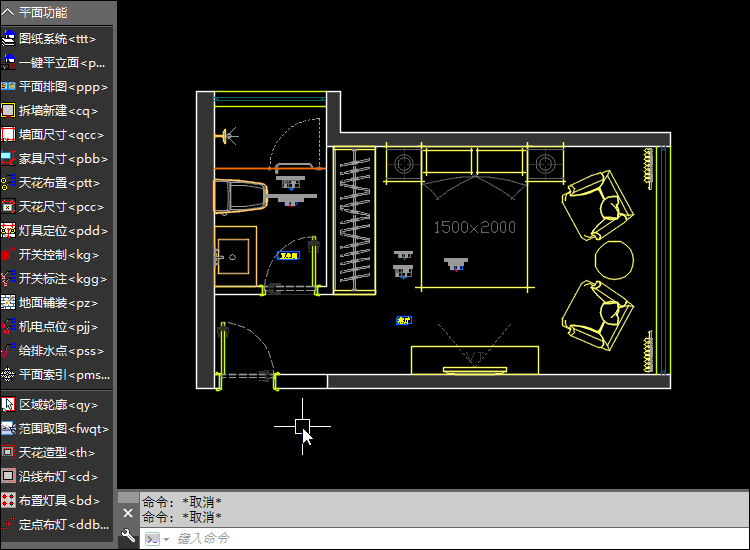
仅生成门窗、轮廓面的转折线以及空间的材料编号和踢脚线材料编号,很简约
操作流程:blm
●无立面家具
●无立面插座
●无材质填充
●有材料编号,墙面和踢脚线
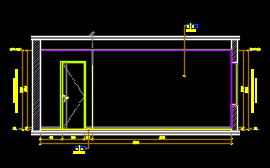
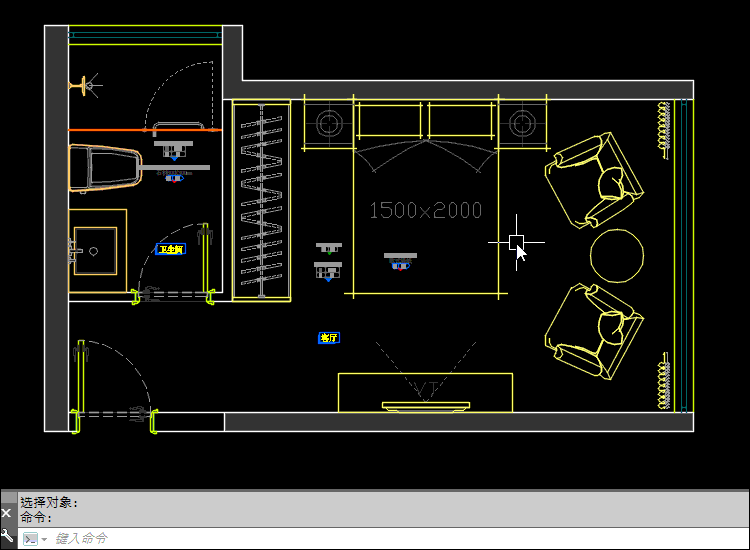
极简,立面框架100%的干净,满足全部内容按照自己需求补充的用户群体
操作流程:blm
●无立面家具
●无立面插座
●无材质填充
●无材料编号
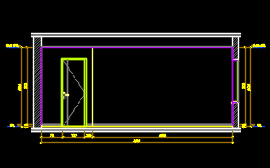
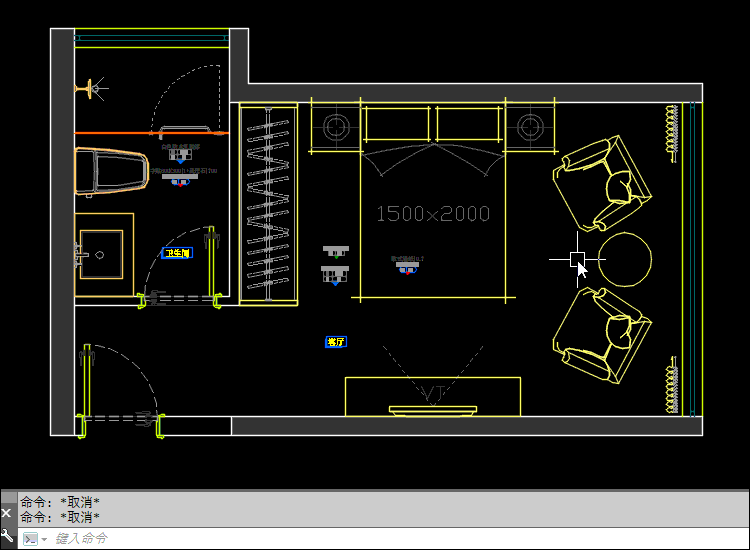


©2024 深圳市海龙卓艺深化设计顾问有限公司 版权所有 粤ICP备19117065号-1